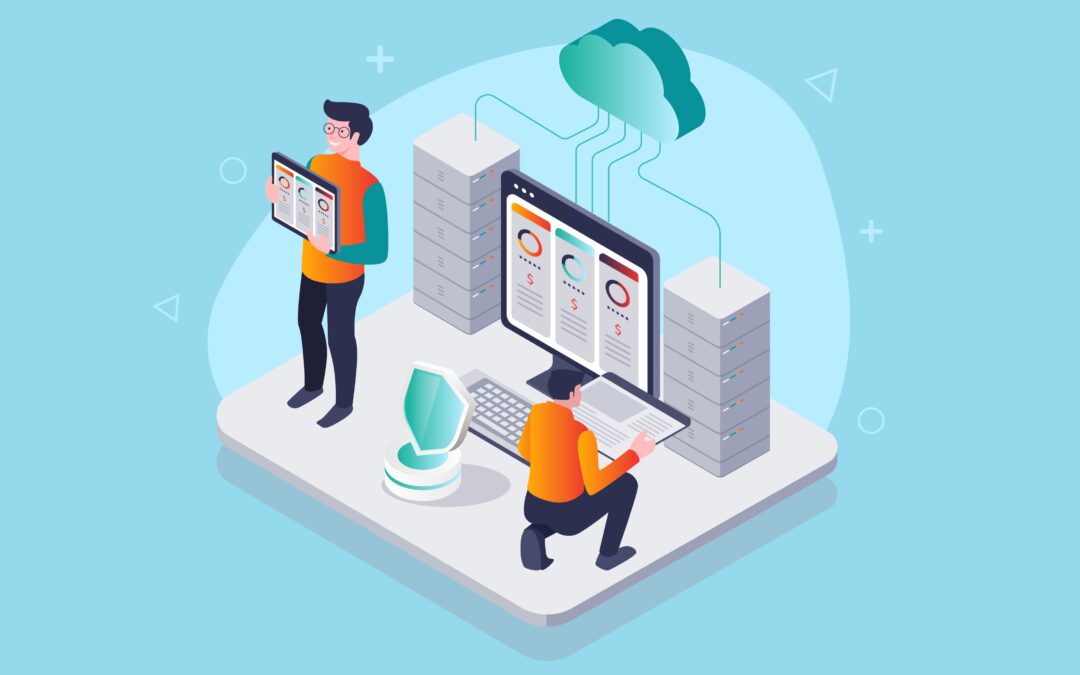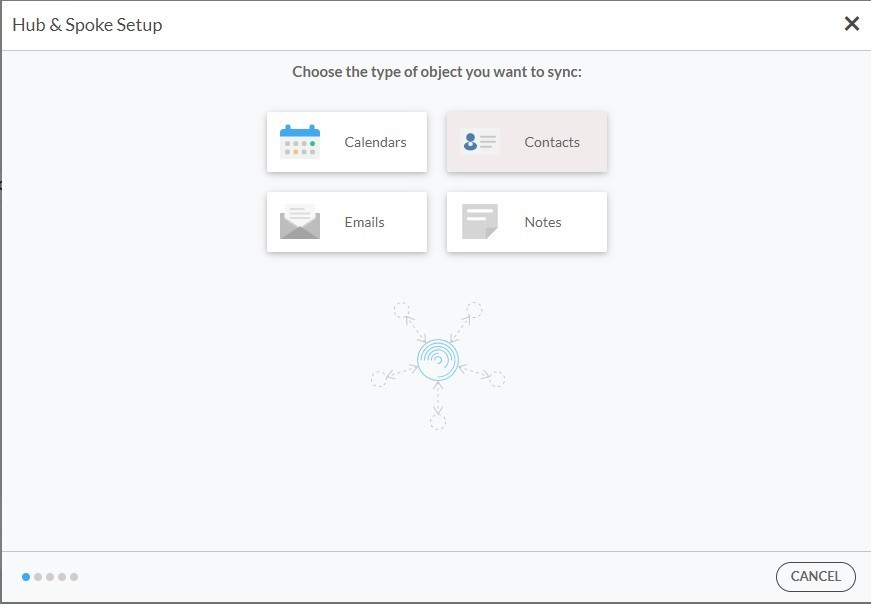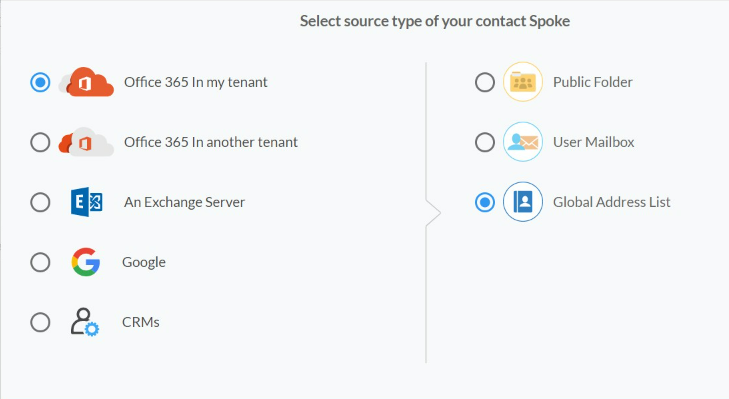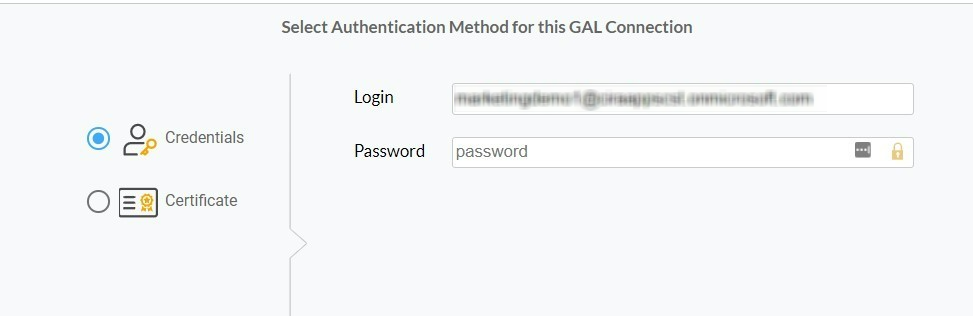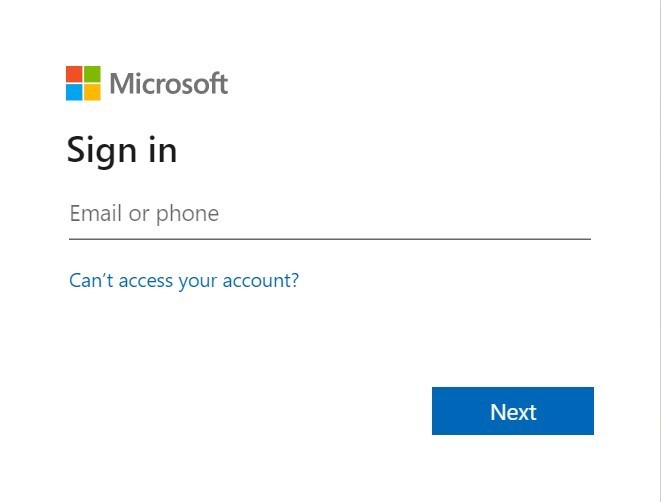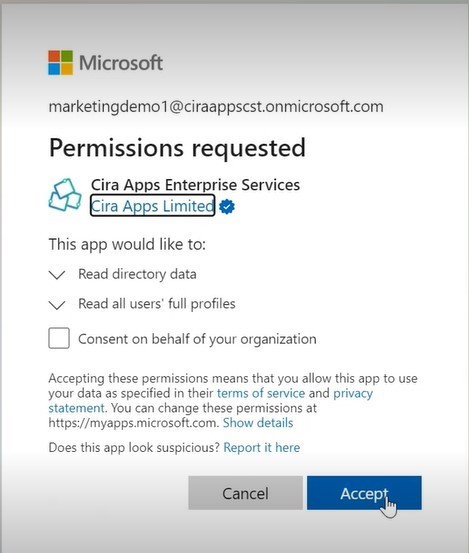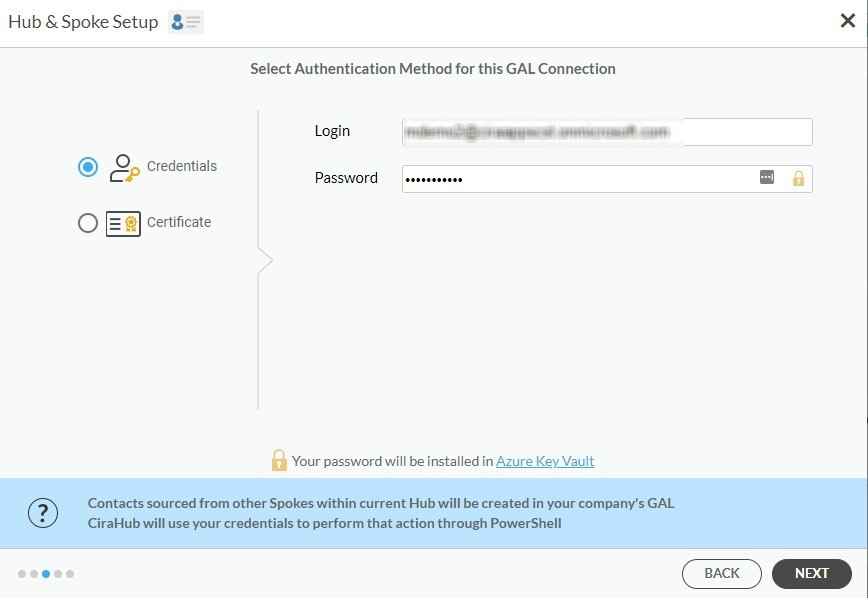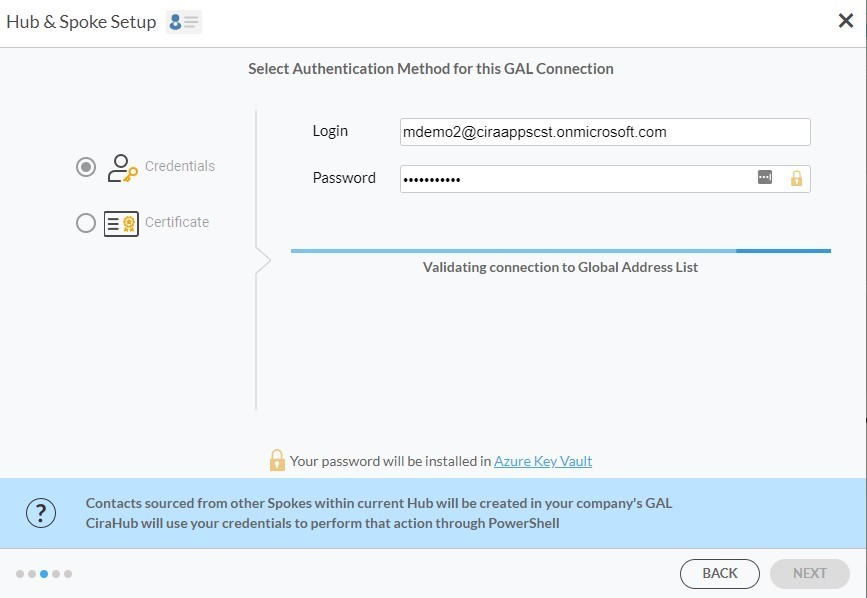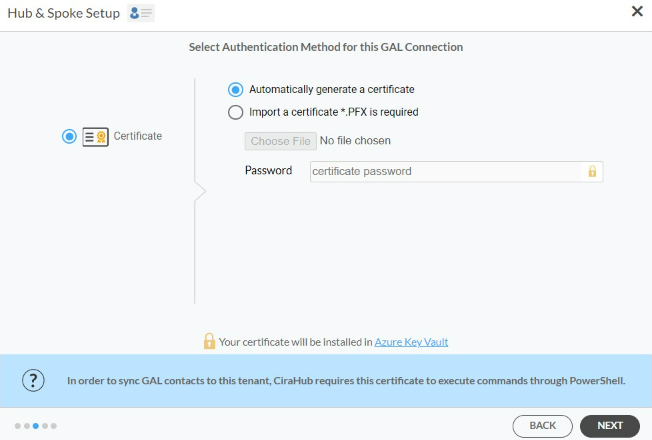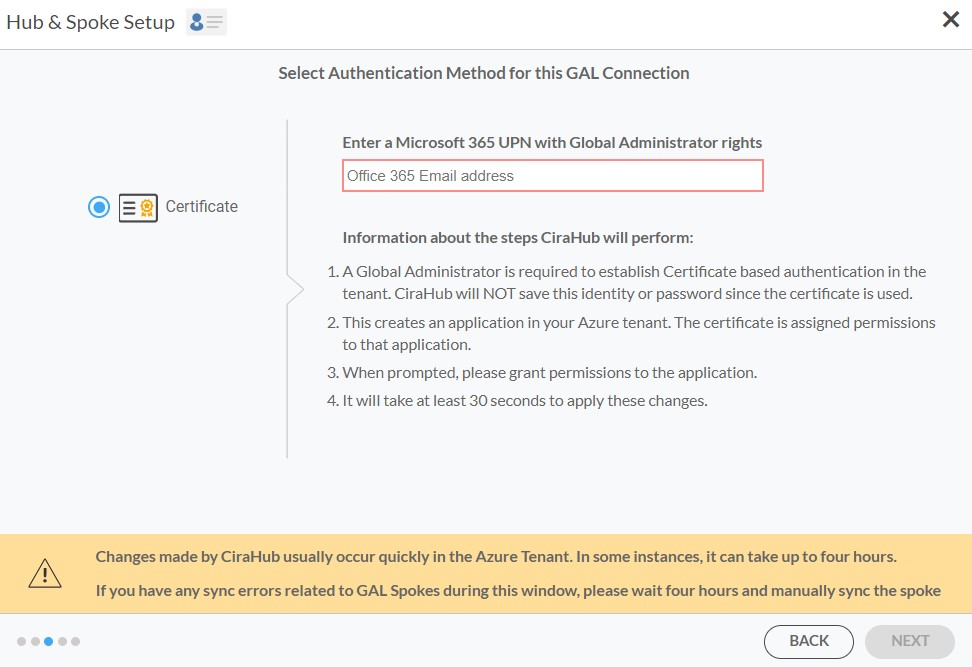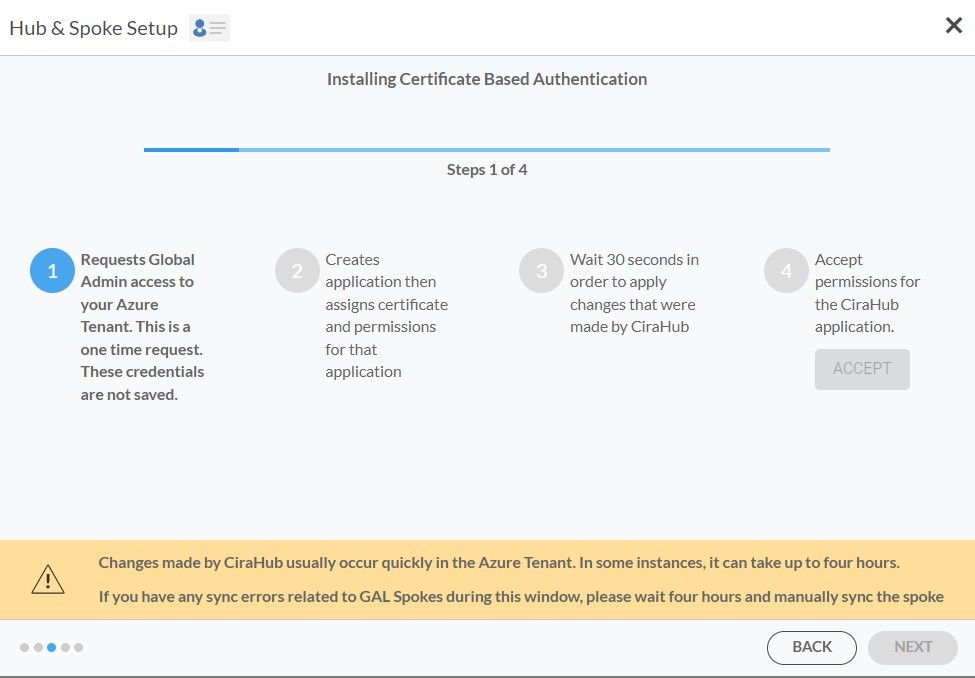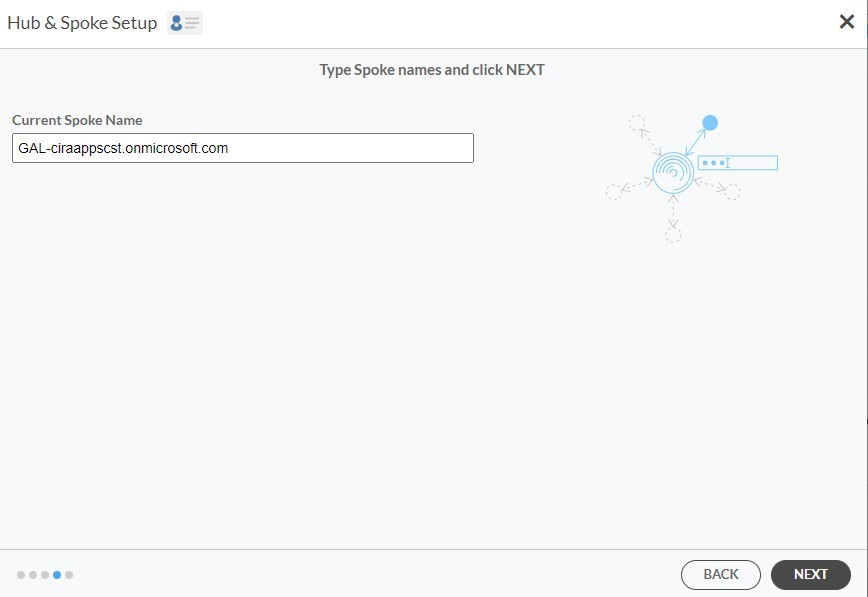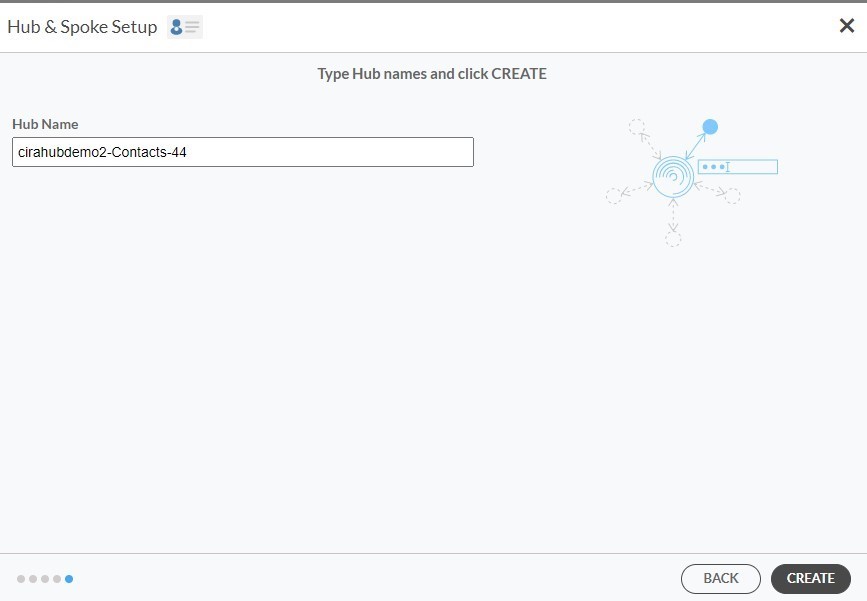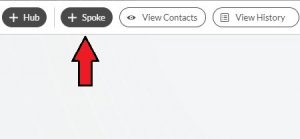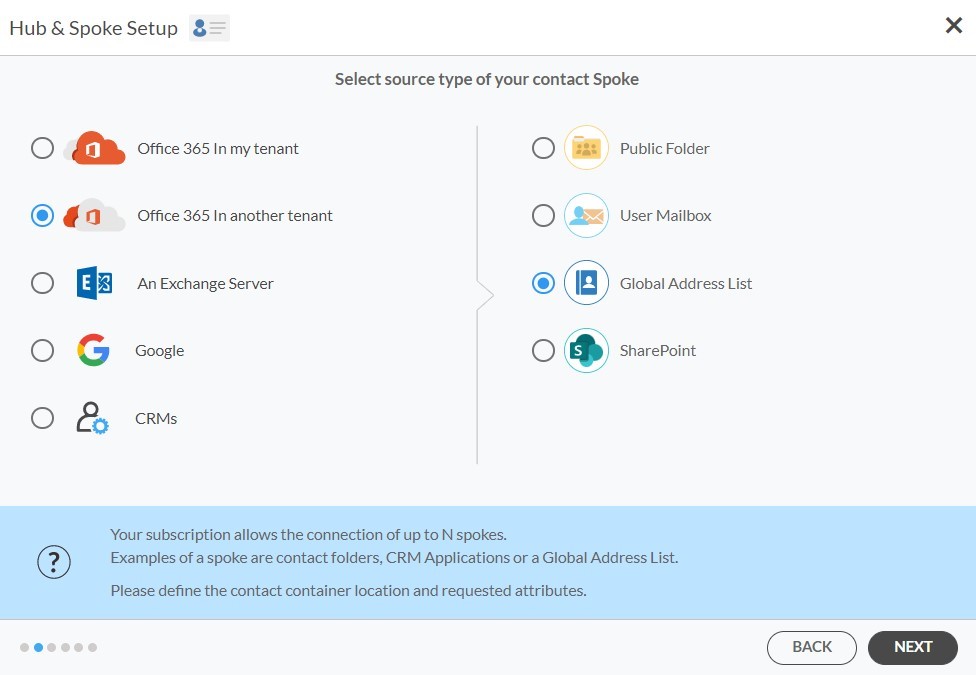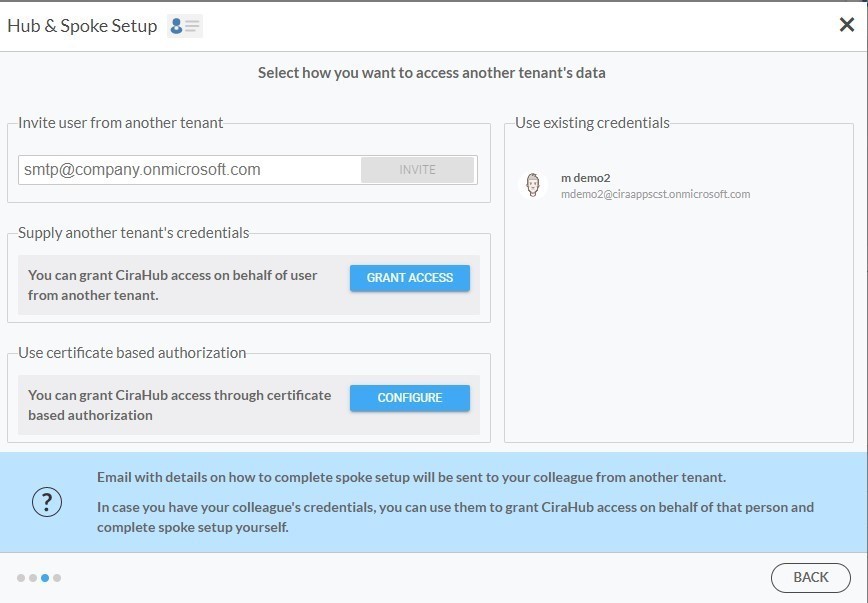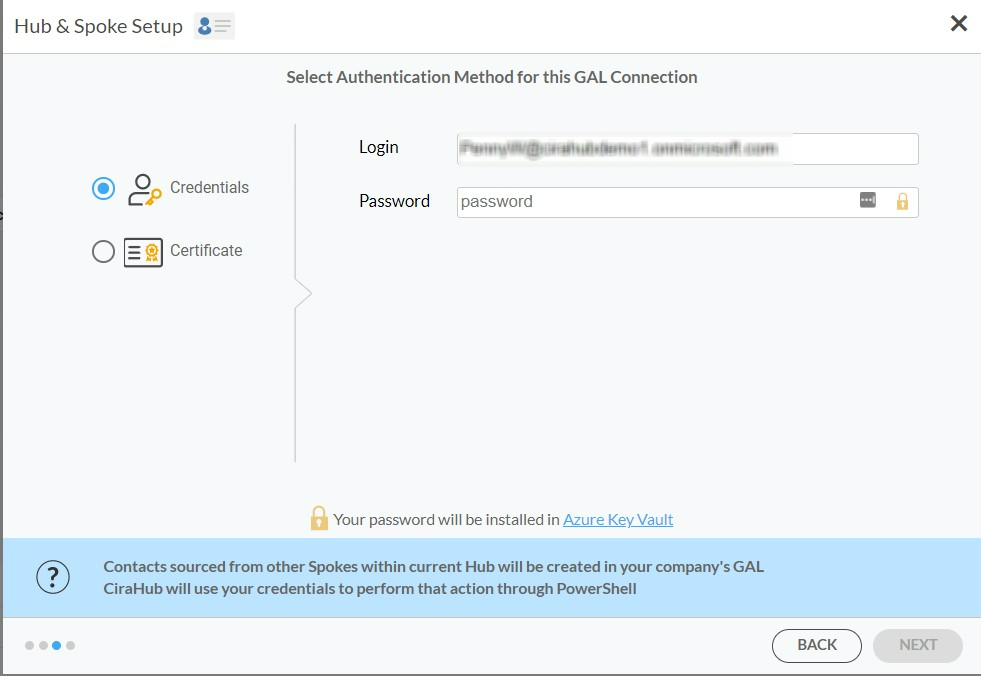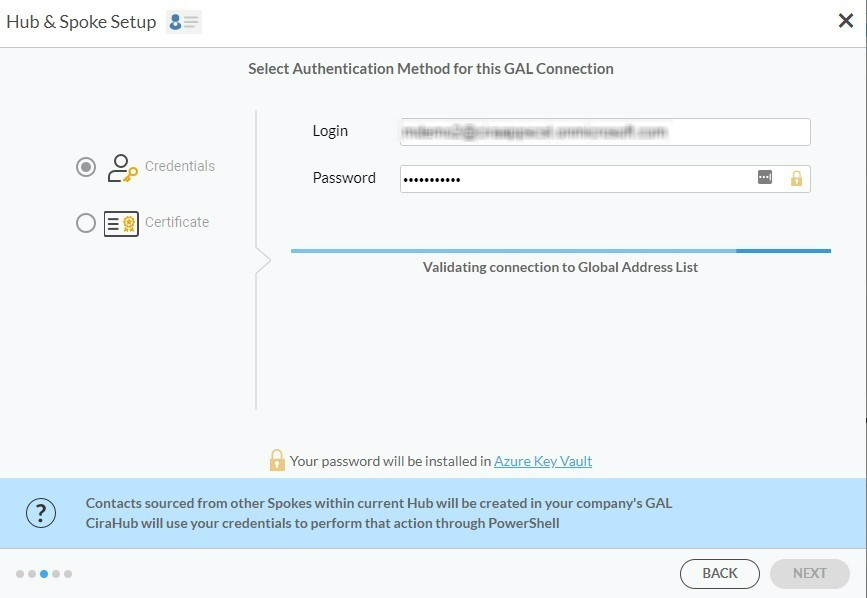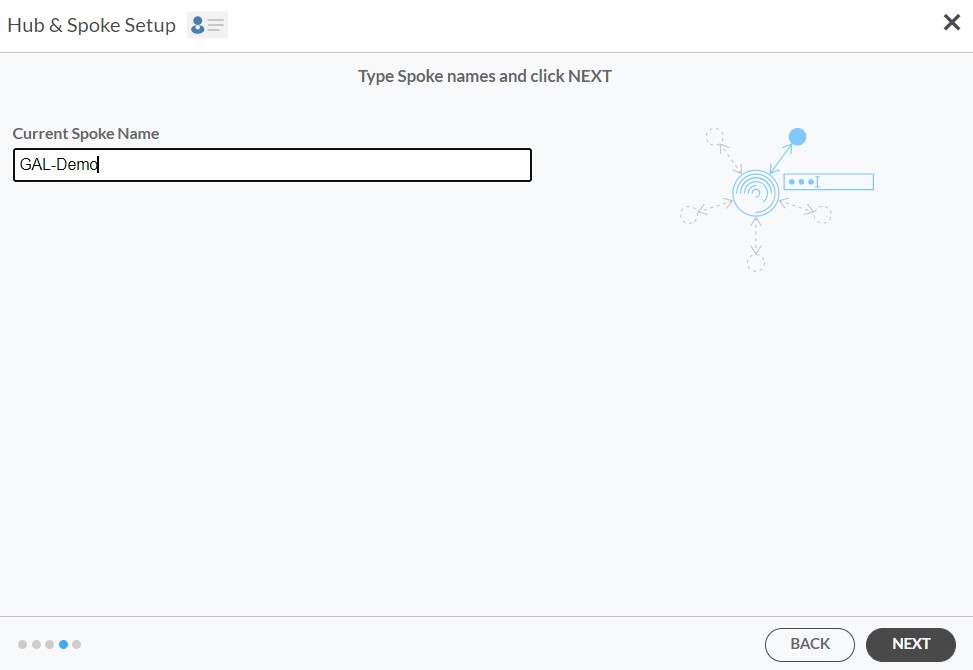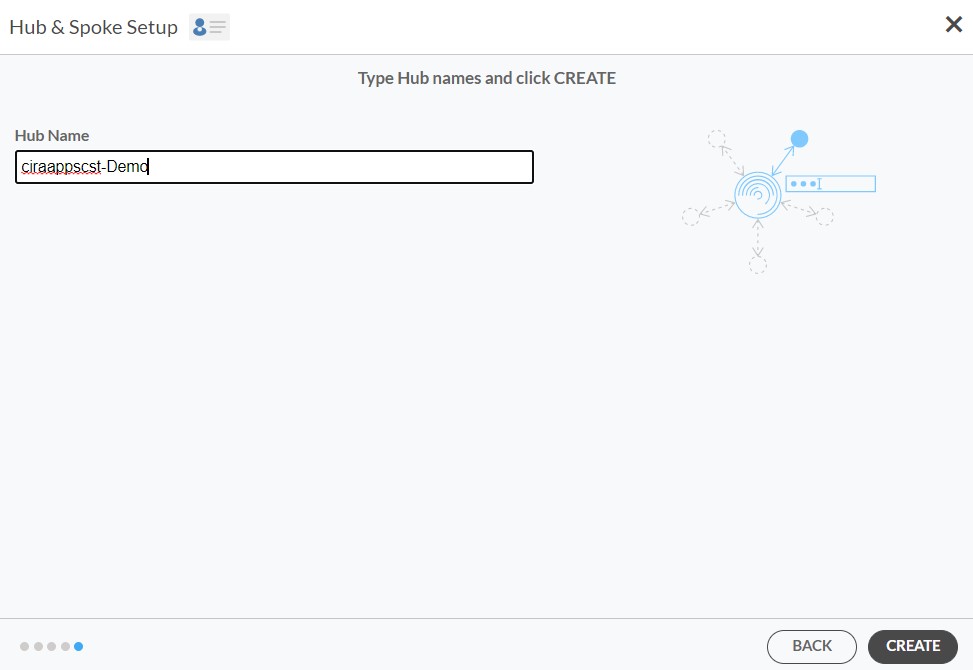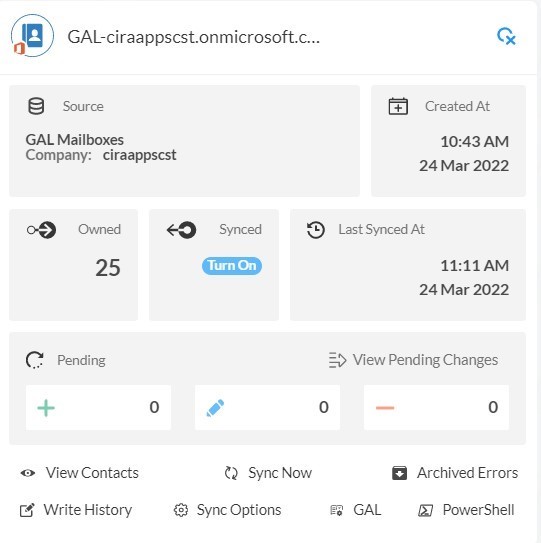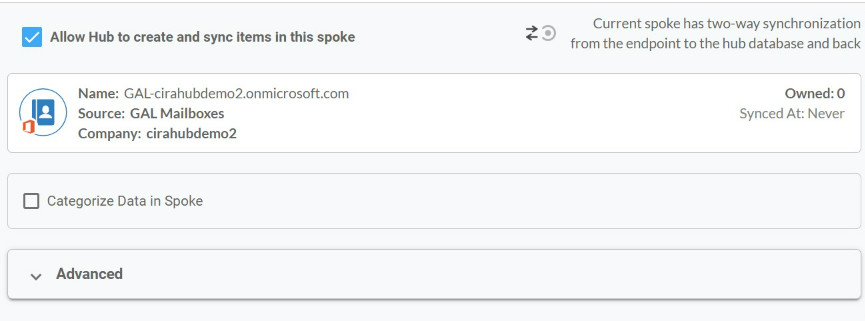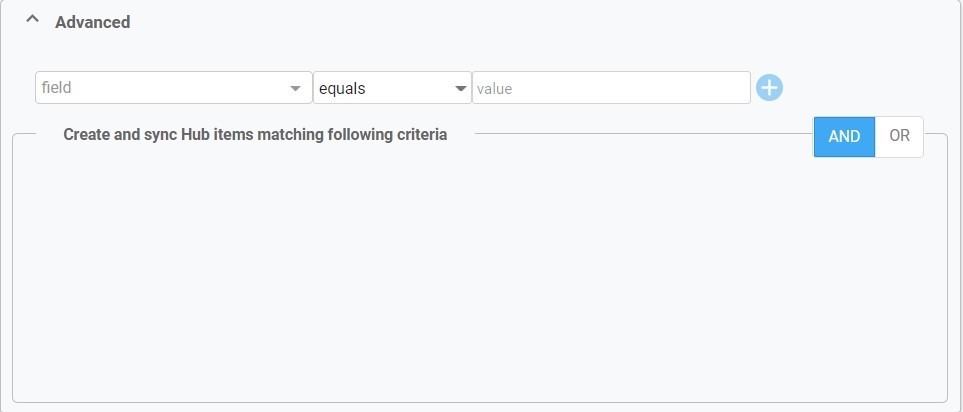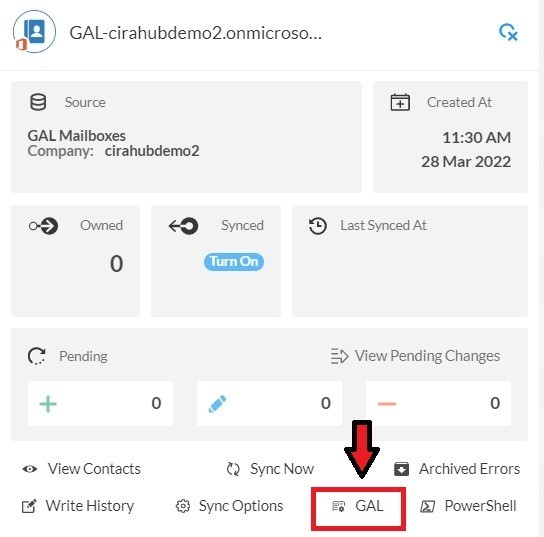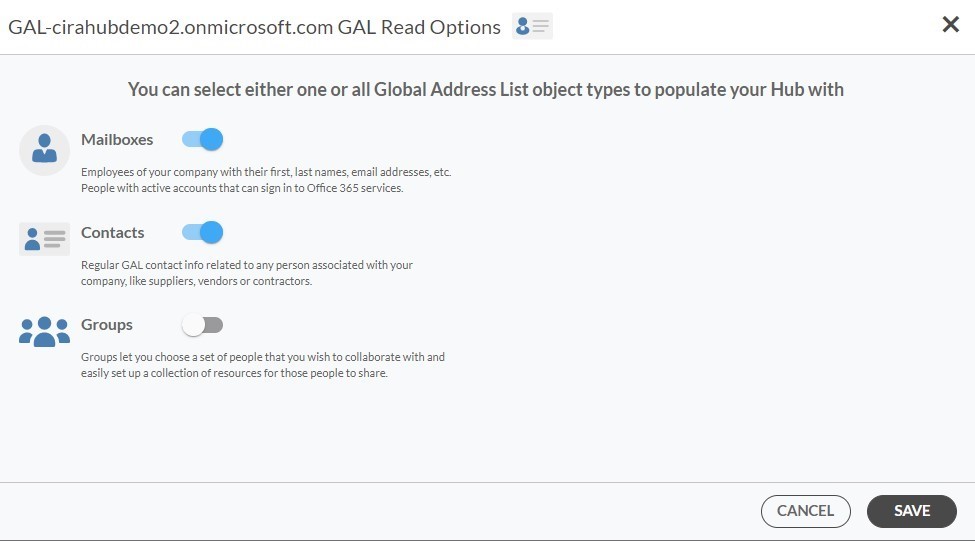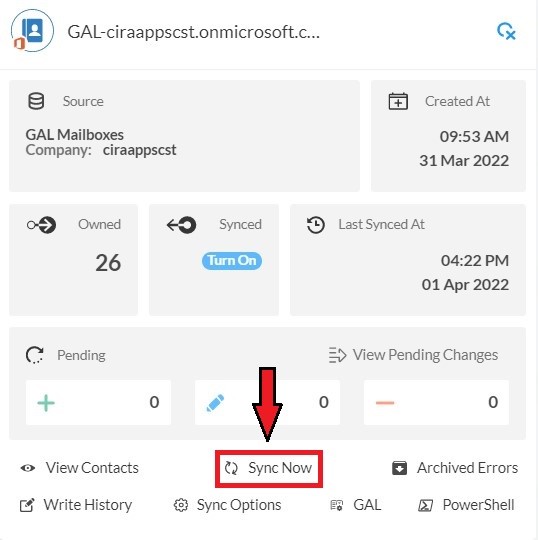¿Alguna vez se ha preguntado cómo hacer que dos Listas Globales de Direcciones (GAL) «hablen» entre sí? Pues está de suerte. Aquí tiene una sencilla guía paso a paso sobre cómo realizar una sincronización bidireccional GAL a GAL.
Este artículo explicará cómo sincronizar la Lista Global de Direcciones (GAL) con otra GAL mediante CiraHub.
Desglosamos todo el proceso en pasos digeribles que cualquiera puede seguir, ya sea un profesional de informatica o un simple experto en tecnología. Así que, ¡abróchate el cinturón y desmitifiquemos juntos la sincronización GAL bidireccional!
Pasos para sincronizar una lista global de direcciones con otra lista global de direcciones:
Acceder a CiraHub
1. En primer lugar, inicie sesión en CiraHub. Accederá al asistente de incorporación. (Vea la siguiente imagen). A continuación, seleccione el objeto que desea sincronizar. En este ejemplo, se ha seleccionado «Contactos».
¿Lo sabía? La sincronización de los contactos permite a las organizaciones agilizar la gestión de sus contactos garantizando una información coherente y actualizada en diferentes plataformas. Nuestra guía sobre la sincronización bidireccional de los contactos detalla el proceso para establecer una sincronización constante entre varias fuentes.
2. A continuación, inicie la configuración del centro y los conectores. Haga clic en «Microsoft 365 en mi inquilino» y, a continuación, seleccione Lista global de direcciones como tipo de origen para sus contactos. Deberá tener una cuenta de Microsoft 365 en cada inquilino con la función de administrador global asignada.
¿Quiere saber más sobre el proceso de sincronización GAL? Nuestra guía completa sobre la sincronización bidireccional de GAL le proporcionará conocimientos profundos sobre cómo garantizar una sincronización bidireccional perfecta entre GAL diferentes.
Escoja su método de autenticación
3. Existen dos métodos de autenticación – Basado en credenciales y certificados:
4. Escriba un nombre de Conector y haga clic en Siguiente.
5. A continuación, escriba el nombre de centro y haga clic crear.
6. Haga clic en +Añadir Conector en la esquina superior derecha del panel de control de CiraHub.
Escriba un nombre de conector y conecte un segundo GAL
7. Seleccione Microsoft 365 En otro inquilino y Seleccione Lista global de direcciones como tipo de origen de los conectores. Cada inquilino necesitará una cuenta de servicio dedicada con los siguientes roles: acceso a listas de direcciones, creación de destinatarios de correo, permisos de destinatarios de correo.
Consulte esta guía para conocer permisos y ajustes necesarios para una sincronización Gal bidireccional en CiraHub.
8. Haga clic en «CONCEDER ACCESO» o seleccione las credenciales existentes que ya se hayan guardado. También puede optar por invitar a los usuarios de otro inquilino introduciendo su dirección de correo electrónico o hacer clic en «CONFIGURAR» para conceder el acceso a CiraHub a través de la autorización basada en certificados.
9. A continuación, puedes sincronizar tu cuenta de Microsoft Service con GAL connect eligiendo un método de autenticación. En este ejemplo, seleccionamos credenciales e introducimos el nombre de usuario y la contraseña.
10. Espere a que CiraHub valide la conexión con la lista Global de Direcciones tras introducir el login y la contraseña de Microsoft.
11. Escriba un nombre de conector y haga clic en siguiente.
12. Escriba un nombre de centro y haga clic en crear.
13. Haga clic en el conector que acaba de crear. Haga clic en Activar bajo el icono de Sincronización.
14. Se abrirán las opciones de sincronización de conectores. (Vea la siguiente imagen). Haga clic en la casilla de verificación Permitir que el Centro cree y sincronice elementos en este Conector para activar la sincronización bidireccional.
15. Los usuarios pueden personalizar los ajustes de sincronización ampliando la pestaña avanzado y añadiendo filtros de sincronización al conector. Esto permitiría a un usuario sincronizar y crear elementos en el centro basándose en criterios específicos. A continuación, haga clic en guardar.
Consulta esta guía para aprender a utilizar el filtrado de contactos.
16. Haga clic en la pestaña GAL para configurar los ajustes de la opción de lectura GAL.
18. Aquí puede elegir con qué objetos de la lista global de direcciones (buzones, contactos y grupos) desea rellenar este centro.
Activa la Sincronización bidireccional para sincronizar las dos GAL
19. Haga clic en el centro y, a continuación, en Sincronizar ahora para activar la sincronización GAL bidireccional.
¿Y ahora qué?
CiraHub no es sólo una herramienta para la sincronización bidireccional de GAL; también puede sincronizar otros datos empresariales vitales. Otros servicios que se pueden sincronizar con CiraHub son:
Calendarios:
CiraHub puede sincronizar calendarios entre distintos usuarios u organizaciones, garantizando que todos estén de acuerdo en cuanto a horarios y eventos.
Buzones:
Los empleados de varios departamentos pueden necesitar sincronizar de buzón a buzón o desde el buzón a carpetas públicay a otras fuentes.
Por ejemplo, un empleado de operaciones de una empresa de ingeniería puede necesitar buscar rápidamente los contactos de vendedores o proveedores de piezas a disposición del personal de logística/cadena de suministro.
Carpetas públicas:
En la mayoría de las organizaciones, los contactos de las carpetas públicas son un medio para organizar y compartir información dentro de los grupos de trabajo o departamentos, de forma que cada empleado pueda acceder a ellas fácilmente. Sin embargo, cuando las organizaciones necesitan trabajar de forma conjunta, puede resultar difícil acceder a la información, y compartirla manualmente puede ser repetitivo e implicar mucho tiempo.
La sincronización bidireccional de los contactos de la carpeta pública permite compartirlos a demanda, entre distintos inquilinos, y actualizarlos constantemente a lo largo del día.
Contactos de Google:
Tanto si trabajan desde casa como en la oficina, cada vez son más los empleados que se llevan el trabajo a todas partes. Las aplicaciones móviles permiten a las personas trabajar desde cualquier locación. Tener una sincronización bidireccional que se integra con las funciones de los contactos de Google permite compartir fácilmente la información con actualizaciones automáticas, lo que aumenta enormemente la productividad de los equipos.
CRMs:
Los CRM son herramientas omnipresentes en una amplia gama de organizaciones para almacenar datos esenciales relativos a clientes, proveedores, posibles clientes potenciales, etc. Las herramientas CRM pueden beneficiarse enormemente de un Ssolución de sincronización automática bidireccional, ya sea dentro de la organización o entre varios inquilinos, para agilizar las comunicaciones y mejorar los flujos de trabajo organizativos.